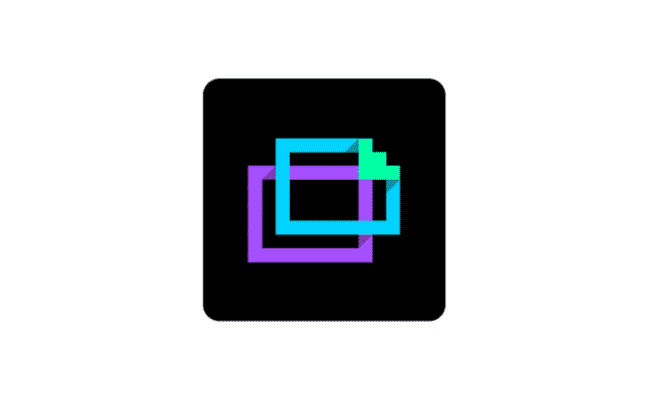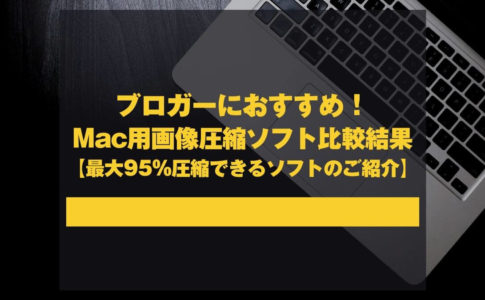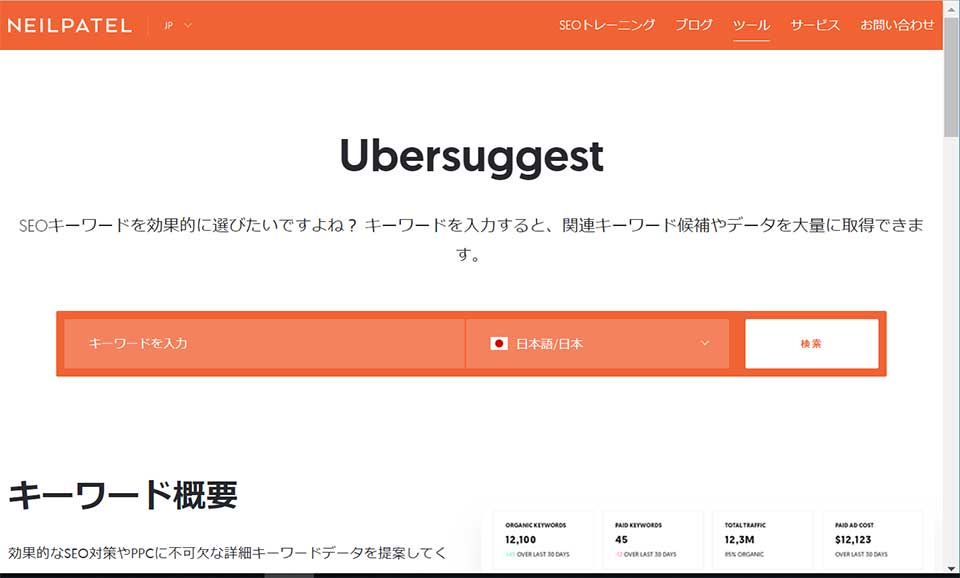こんにちは山田どうそんです。
この記事ではWindows10用のアウトプットツールについて解説していきます。
アウトプットツール3選
Windows版でおすすめのアウトプットツールは次の3種類です。
- XMind(エックスマインド)
- Dynalist(ダイナリスト)
- Scapple(スキャップル)
です。
それぞれの特徴と使い方について解説していきます。
XMind(エックスマインド)
特徴
XMind(エックスマインド)はマインドノート系のアウトプットツールの中で有名なツールです。
自分の脳みそにあるアイデアやイメージを階層化させてアウトプットすることができます。
XMind(エックスマインド)はMacとWindows両方で使えますが、動作について少し違いがあります。
Windows版は動作も軽くサクサク動きますが、Mac版の場合は若干、動作が重い傾向があります。
また、Xmind(エックスマインド)は無料版で使うこともできますが、有料版にすることによって機能を拡張することができます。機能を全部使いたいという方は、有料版をおすすめします。
無料版でも十分使えますので、お金をかけたくないという方は無料版でも十分使用することができます。
使い方
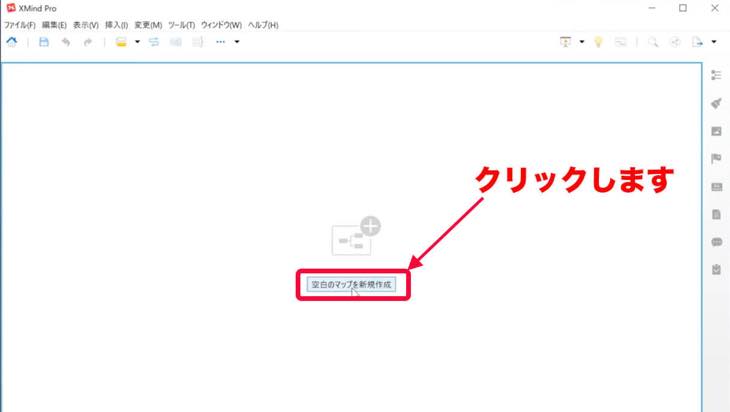
立ち上がるまで少し時間がかかりますが、立ち上がった後はとサクサク動きます。
「空白のマップを新規作成」をクリックします。
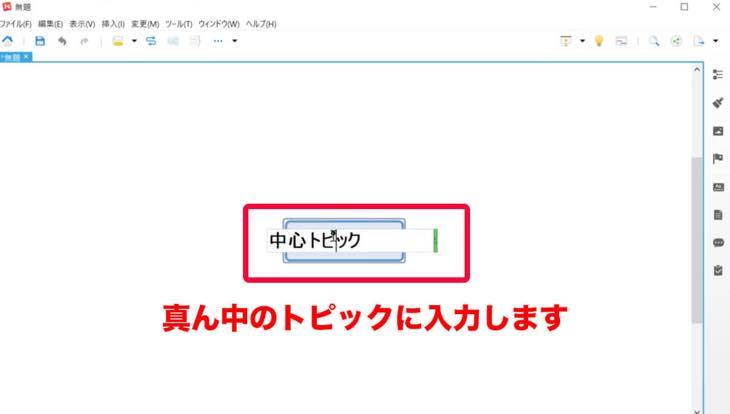
真ん中にトピックができますので、トピックを入力します。
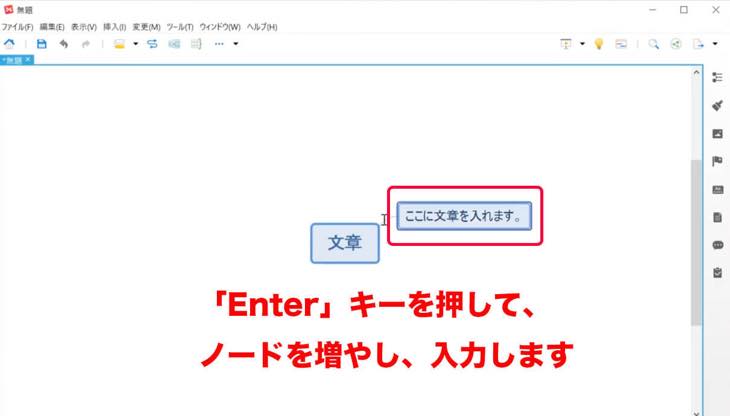
「Enter」キーを押し、ノードを追加し、文章を入力します。
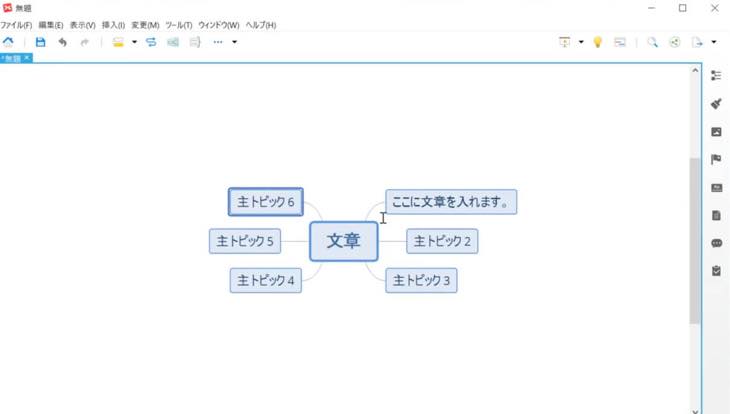
「Enter」キーでノードを増やしていくことができます。
Dynalist(ダイナリスト)
特徴
Daynalist(ダイナリスト)はアウトライナーツールです。
アイデアやイメージを視覚的に捉えるというよりも、アイデアを階層化して見やすくできるという点でおすすめのツールです。
アイデアを視覚的にロジカルな階層化をしてアウトプットするには便利なツールです。
アイデアを考えているときは、アイデアの所属している階層を変えたいときがあります。
Evernote(エバーノート)やテキストでは、コピーをしてからペーストをすることになり、作業の手間が増え、思考が止まってしまうことがあります。
しかし、Dynalist(ダイナリスト)では、ドラッグ&ドロップで簡単に位置を変えることができますので、思考の邪魔をすることなく階層を変更することができ、とても便利なツールです。
使い方
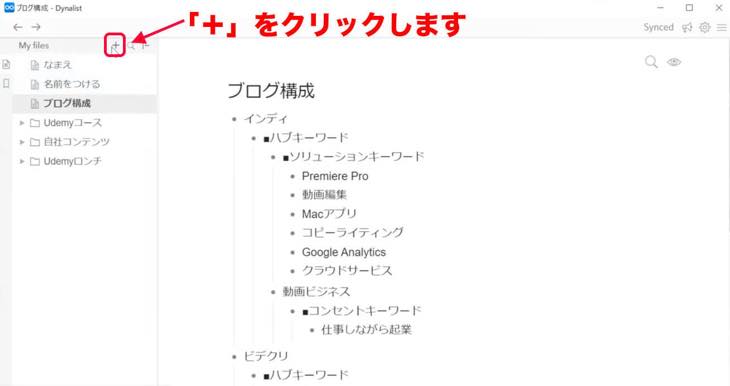
「+」をクリックします。
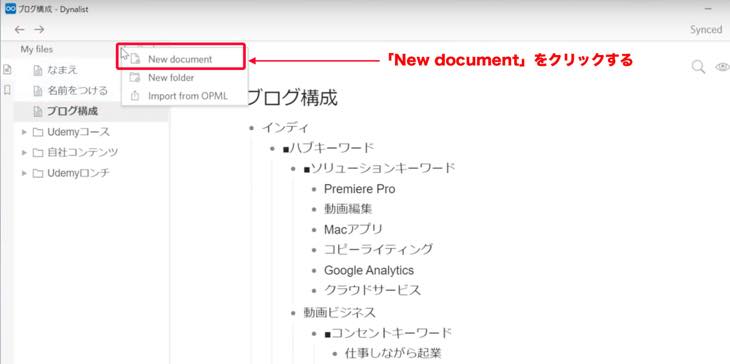
「New document」をクリックし、画面左側に名前を入れます。
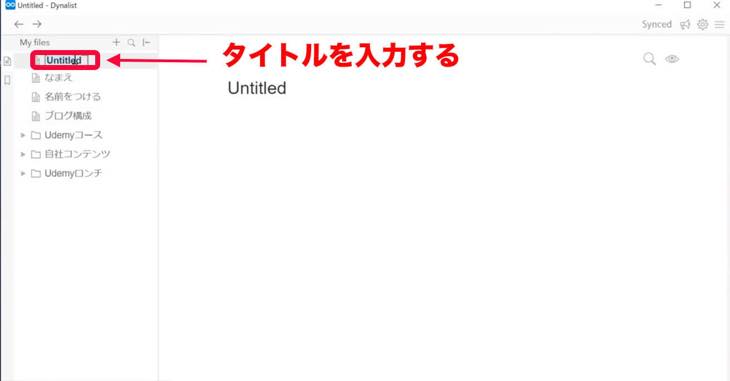
「タイトル」を入力します。

文章を入力します。
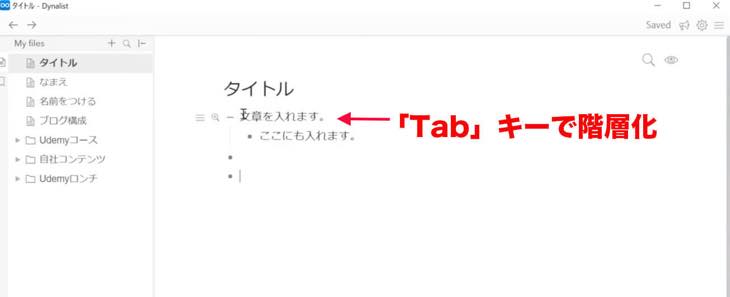
「Tab」キーを使って、文章を階層化にできます。
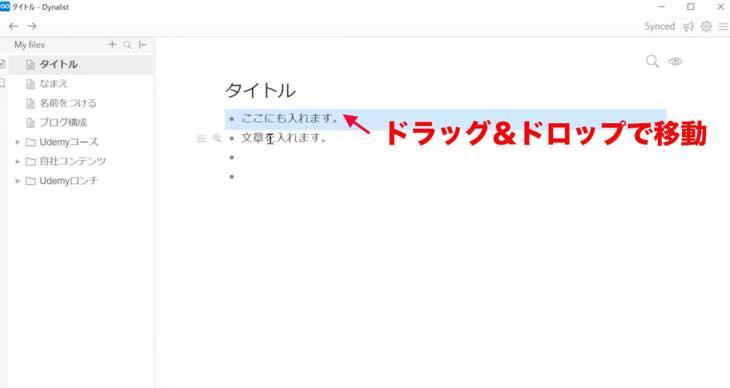
ドラッグ&ドロップで階層を入れ替えたり、簡単に移動させることができます。
Scapple(スキャップル)
特徴
Scapple(スキャップル)は自由にアイデアを配置し、自由に紐付けができるおもしろいソフトです。
お試しで使うことができますが、基本的には有料のソフトです。
XMind(エックスマインド)やDynalist(ダイナリスト)は階層化のツールなので、ツリー上につながっていく構造になります。
一方、Sacpple(スキャップル)は自由にアイデアを出してつなぎ合わせることができます。
Windowsだけではなく、Macでも使うことができます。
使い方
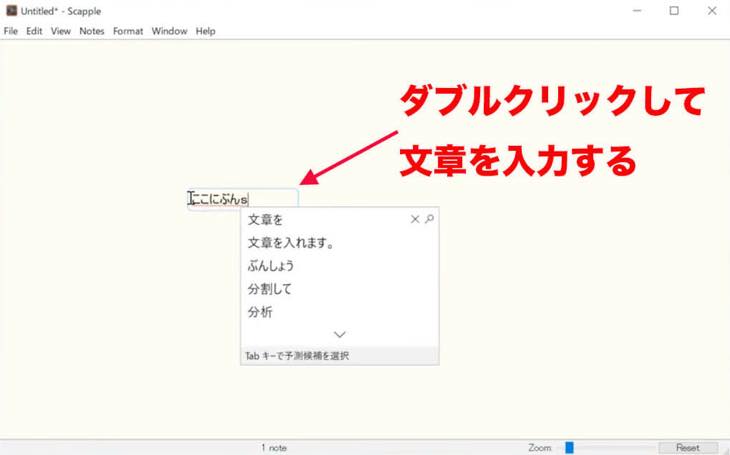
ダブルクリックをして、文章を入力します。
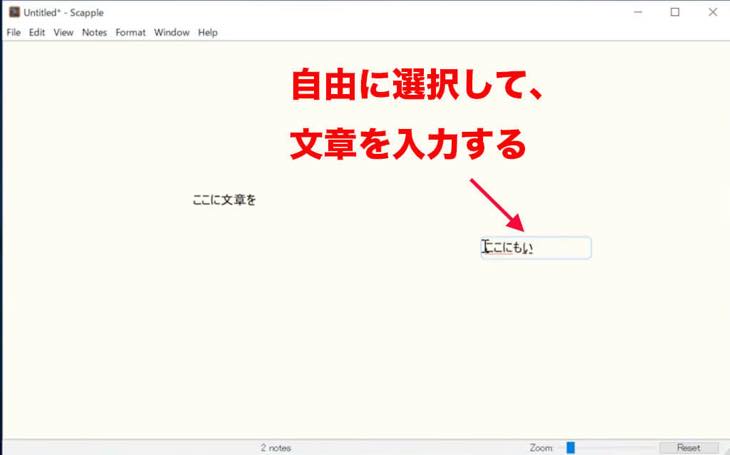
自由に選択して、文章を入力します。
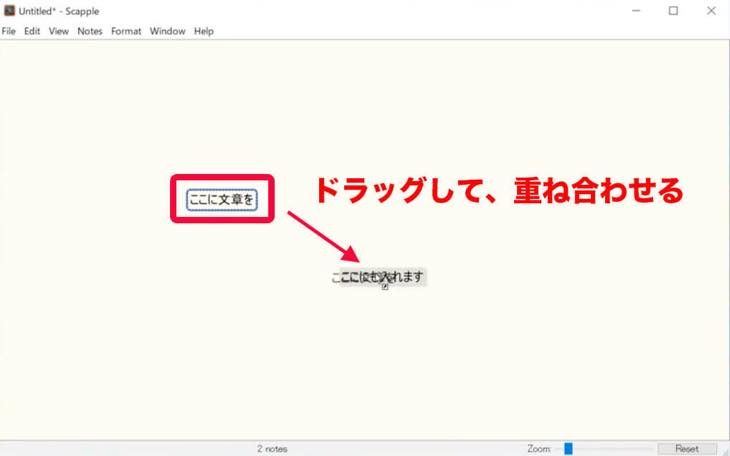
ドラッグで移動させて、重ね合わせると紐付けができます。
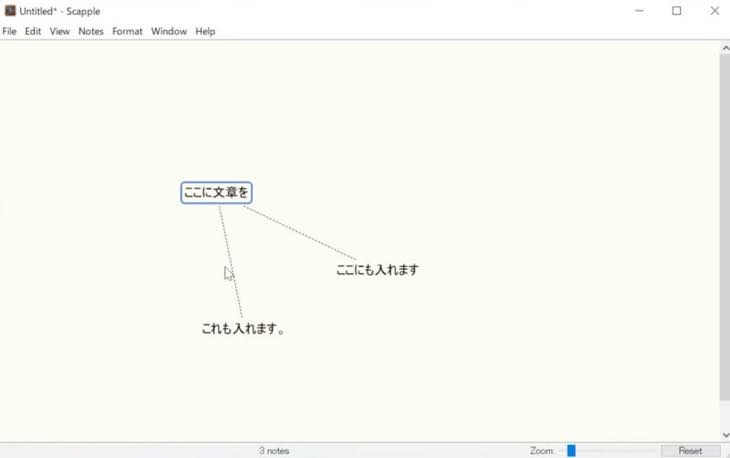
このように自由にアイデアをつなげことができ、簡単に整理ができるため便利です。
まとめ
オンラインスクールを作るときは、セクションやレクチャーを作るためにアイデアだしが不可欠です。
そのときに、Evernote(エバーノート)やテキストを使って行ってもいいですが、このようなツールを使うことによって、より効率できに作業することができます。
是非、専用のアウトプットツールを利用して、効率的なオンラインスクールの作成に役立ててください。